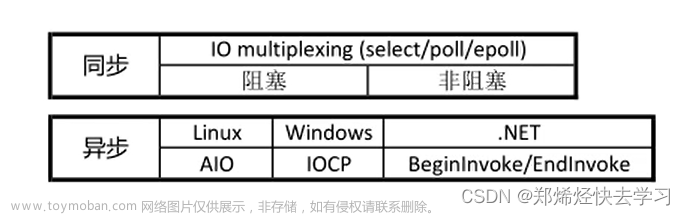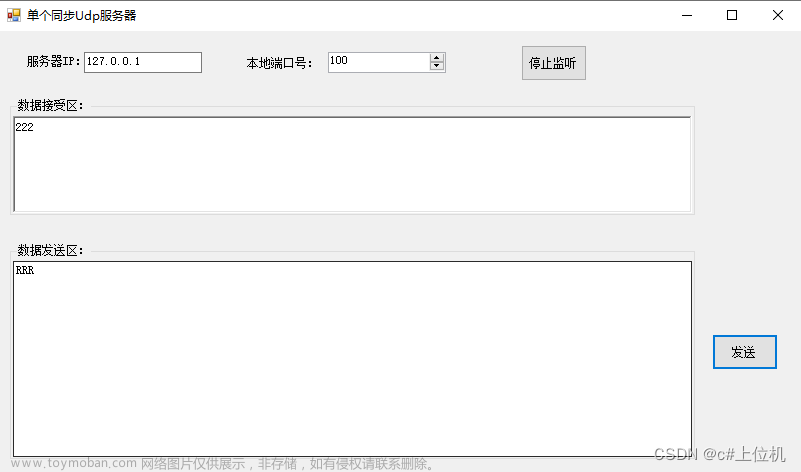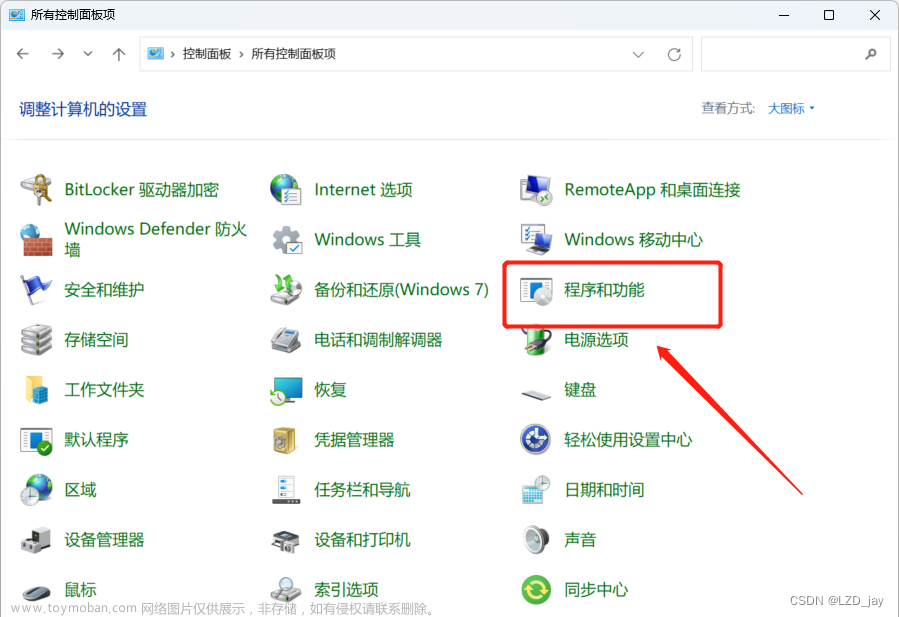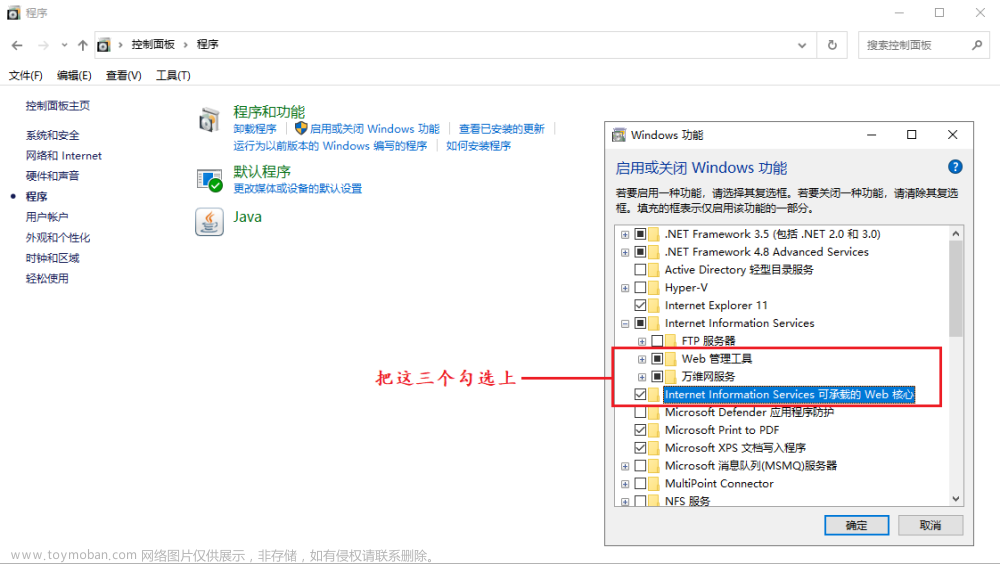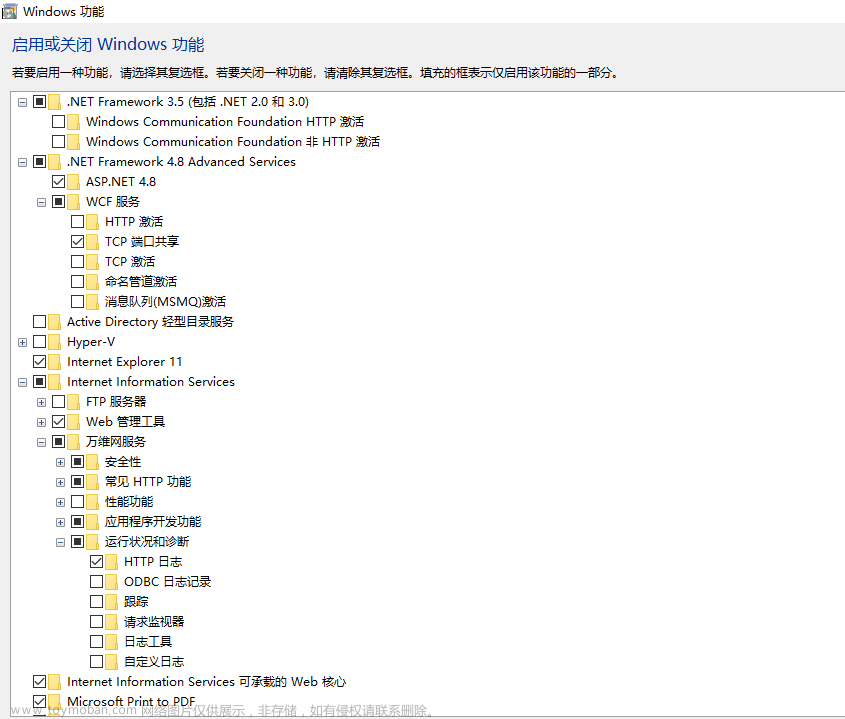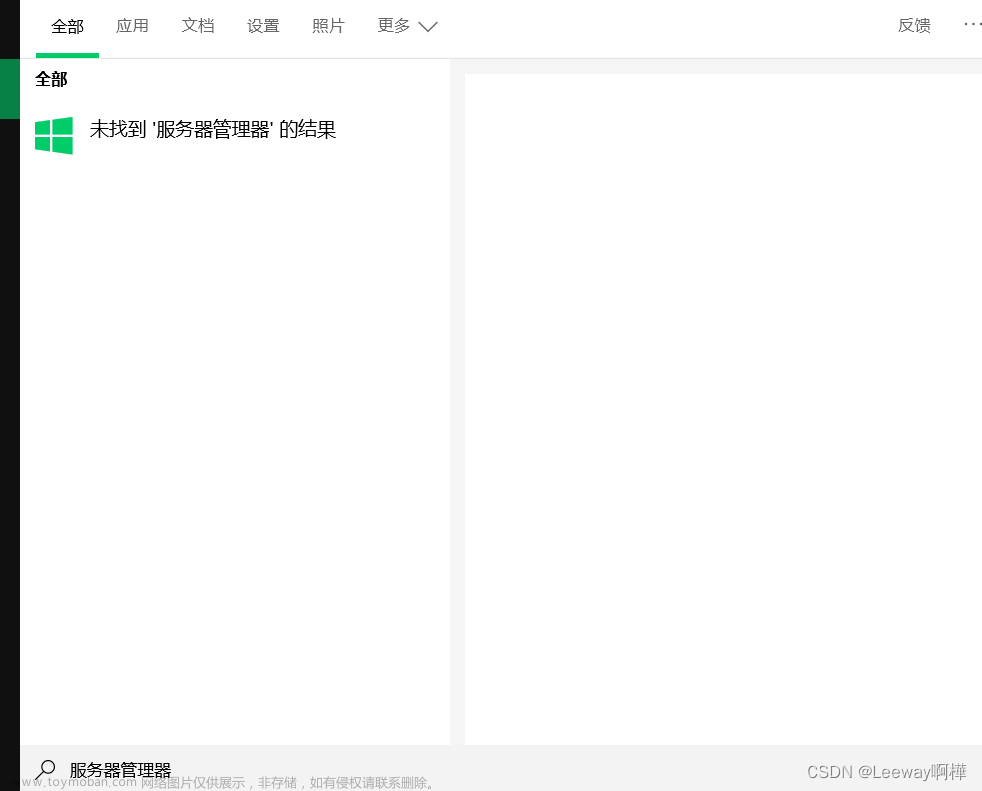最近在回看自己写的代码时,发现服务配置里最开头写了两段代码,第一感觉,这是啥功能,太久有点生疏了,经过一顿搜索和回顾,简单整理如下

1、Kestrel服务器
Kestrel是ASP.NET Core框架中的一个跨平台的Web服务器。它是ASP.NET Core应用程序默认的HTTP服务器,并且可作为独立的Web服务器来托管ASP.NET Core应用程序。
- Kestrel具有以下特点和功能
1.1、跨平台
Kestrel是完全跨平台的,可以在Windows、Linux和macOS等操作系统上运行。这使得ASP.NET Core应用程序可以在不同的操作系统上部署和运行。
1.2、高性能
Kestrel以高性能和高吞吐量为目标,可以处理大量并发请求。它使用异步I/O模型,充分利用操作系统提供的异步I/O功能,从而更好地处理并发请求。
1.3、可扩展性
Kestrel可以与其他Web服务器(如IIS、Nginx等)配合使用,以提供负载均衡和反向代理等功能。它可以作为应用程序的前端服务器,接收来自客户端的HTTP请求,并将它们传递给后端的应用程序处理。
1.4、安全性
Kestrel提供了许多安全功能,如SSL/TLS支持、启用HTTP/2、请求过滤和身份验证等。这些功能可以帮助开发人员增加应用程序的安全性,保护用户数据和防止潜在的攻击。
使用Kestrel作为Web服务器,开发人员可以以简单和灵活的方式部署和托管ASP.NET Core应用程序。它是ASP.NET Core开发中不可或缺的一部分,为开发人员提供了强大而可靠的Web服务器功能。
2、IIS服务器
IIS(Internet Information Services)是微软开发的一种Web服务器软件,用于在Windows操作系统上托管和提供Web应用程序和服务。
- IIS服务器的一些重要特点和功能:
2.1、Web服务器功能
IIS是一个功能强大的Web服务器,具备处理HTTP请求、静态内容的提供、动态内容的生成和响应等核心功能。
2.2、托管ASP.NET应用程序
IIS是托管ASP.NET应用程序的首选服务器。它可以处理和执行基于ASP.NET的Web应用程序,并与ASP.NET运行时进行集成。
2.3、支持多种Web技术
除了ASP.NET,IIS还支持其他多种Web技术,如PHP、Node.js、Python等。这使得开发人员可以选择适合自己的编程语言和框架来构建Web应用程序。
2.4、安全性和身份验证
IIS提供各种安全机制,如SSL/TLS支持、基于角色的身份验证、Windows身份验证等,以确保Web应用程序的安全性和用户身份验证。
2.5、扩展性和可配置性
IIS具有可扩展和可配置的架构,可以通过添加模块、扩展和自定义配置来满足特定需求。开发人员可以通过配置IIS来优化性能、添加功能和管理应用程序。
2.6、管理工具
IIS提供了基于图形界面和命令行的管理工具,方便管理员对服务器进行配置、监控和管理。
总之,IIS是一款强大且灵活的Web服务器软件,被广泛用于Windows服务器环境中。它提供了丰富的功能和工具,使开发人员能够部署、托管和管理Web应用程序,并提供可靠的性能和安全性。
3、Kestrel同步异步设置
services.Configure<KestrelServerOptions>(options =>
{
options.AllowSynchronousIO = true;
});
上述代码的作用是为Kestrel服务器配置同步I/O(Input/Output)的选项。Kestrel是一个跨平台的Web服务器,被广泛用于ASP.NET Core应用程序中。
在这段代码中,services.Configure(options => {…})部分使用ASP.NET Core的依赖注入容器(即IServiceCollection)来配置Kestrel服务器的选项。KestrelServerOptions是一个用于配置Kestrel服务器的选项类。
在选项配置的Lambda表达式中,设置了AllowSynchronousIO属性为true,即允许使用同步的I/O操作。默认情况下,ASP.NET Core应用程序中的I/O操作是异步的,允许更好地处理大量并发请求。但有时,某些操作可能需要使用同步的I/O,这时就需要设置AllowSynchronousIO为true。
需要注意的是,使用同步I/O可能会对应用程序的性能产生影响,尤其是在高并发的场景下。因此,应该谨慎使用同步I/O,并仔细评估其对应用程序性能和稳定性的影响。
4、IIS同步异步设置
services.Configure<IISServerOptions>(options =>
{
options.AllowSynchronousIO = true;
});
上述代码的作用是为IIS服务器配置同步I/O(Input/Output)的选项。在ASP.NET Core应用程序中,可以使用IIS(Internet Information Services)作为Web服务器。
在这段代码中,services.Configure(options => {…})部分使用ASP.NET Core的依赖注入容器(即IServiceCollection)来配置IIS服务器的选项。IISServerOptions是一个用于配置IIS服务器的选项类。
在选项配置的Lambda表达式中,设置了AllowSynchronousIO属性为true,即允许使用同步的I/O操作。与之前的示例类似,这样做的目的是让IIS服务器允许进行同步的I/O操作。
需要注意的是,在IIS上运行ASP.NET Core应用程序时,默认情况下是禁止同步I/O的。这是因为同步I/O可能会对IIS的性能和可伸缩性产生负面影响。所以,如果有必要使用同步I/O,就需要显式设置AllowSynchronousIO为true。文章来源:https://www.toymoban.com/news/detail-551909.html
然而,在大多数情况下,建议使用异步的I/O操作,以提高应用程序的性能和响应性。只有在特殊情况下需要使用同步I/O时,才应考虑配置此选项。文章来源地址https://www.toymoban.com/news/detail-551909.html
到了这里,关于【C#】Kestrel和IIS服务器下的同步与异步配置的文章就介绍完了。如果您还想了解更多内容,请在右上角搜索TOY模板网以前的文章或继续浏览下面的相关文章,希望大家以后多多支持TOY模板网!